
更新时间:
月均下载:10万+
语言:简体中文
系统平台:win7/win8/win10/win11/xp
 免费下载
免费下载
发布时间:2023-02-21 14:20:01 来源:转转大师 作者:转转师妹 阅读量:521
跳过文章,直接PPT转PDF在线转换免费>>
尽管PDF较PPT起步较晚,但由于PDF强大的兼容性和阅读方便,已开始被越来越多的办公室职员所接受和使用。相信很多人都知道PDF可以在许多格式之间进行转换,例如PPT和PDF之间的格式转换就是其中之一。那么电脑上ppt怎么转pdf格式呢?下面就来给大家分享一个ppt转pdf格式文件的方法。
转转大师PPT转PDF介绍:

客户端网址http://pdf.55.la/
转转大师是一款专业的转换软件,它支持PDF与Excel、PPT、Word、Html、图片、Cad等文件格式互相转换。
ppt转pdf的方法有两种,分别是在线转换和线下转换,这两种方法都很受办公一族的欢迎,当你需要转换文件格式时,那就会用到了,下面来讲讲这两种转换方式的操作方法,一起来学习吧。
ppt转pdf操作:
一、在线ppt转pdf:https://pdftoword.55.la/ppt2pdf/

1、打开在线转换网址,然后我们可以看到一个转换界面,根据页面上的提示,上传要转换的PPT文件,最大支持100m哦。

2、PPT文档上传后,我们可以选择转换页面,是要转换每一页还是按奇数、偶数、指定页来转换,设置好之后点击开始转换即可。

3、PPT转PDF转换完成后的,点击下载即可得到转换后的文档,在线转换的操作就是这样了。
二、需要批量转换可下载客户端进行转换
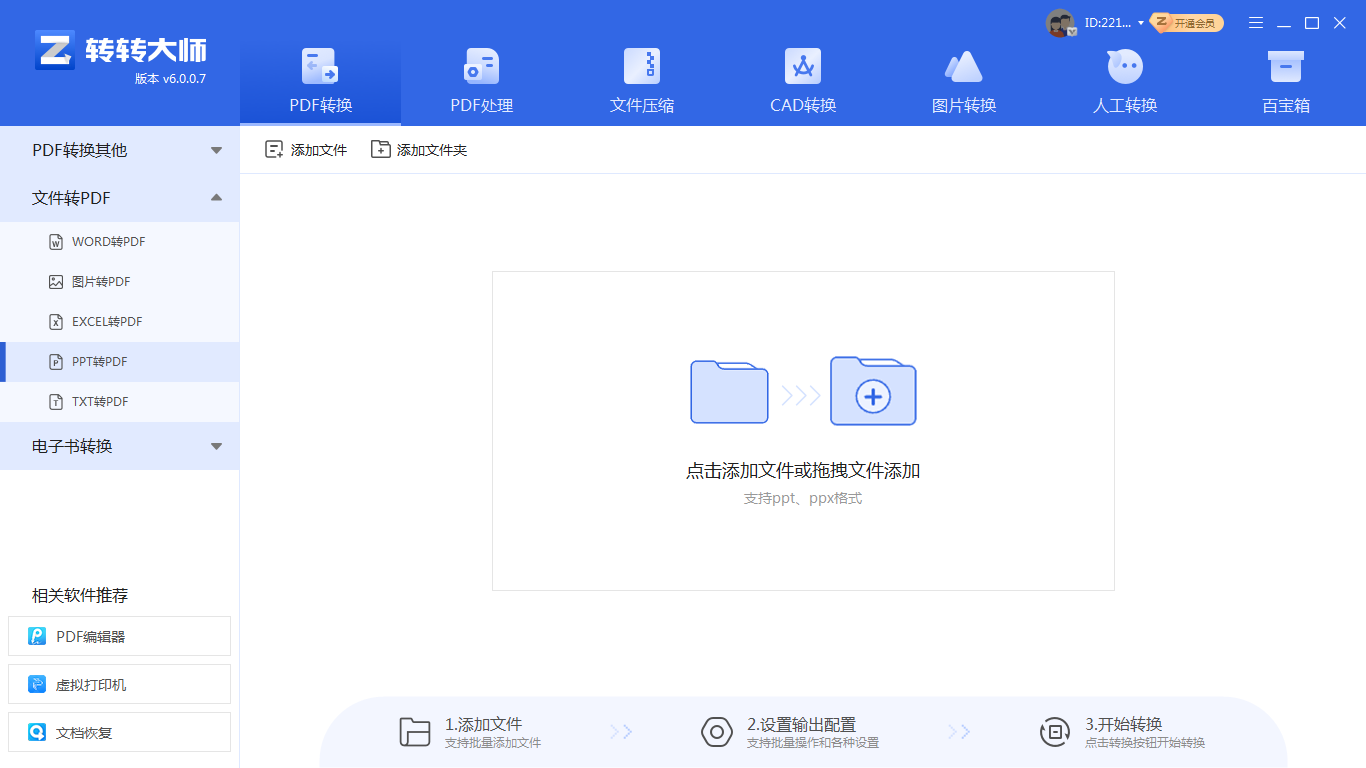
1、打开转转大师客户端,选择PDF转换-其他转PDF-PPT转PDF,然后根据提示上传要转换的PPT文件。
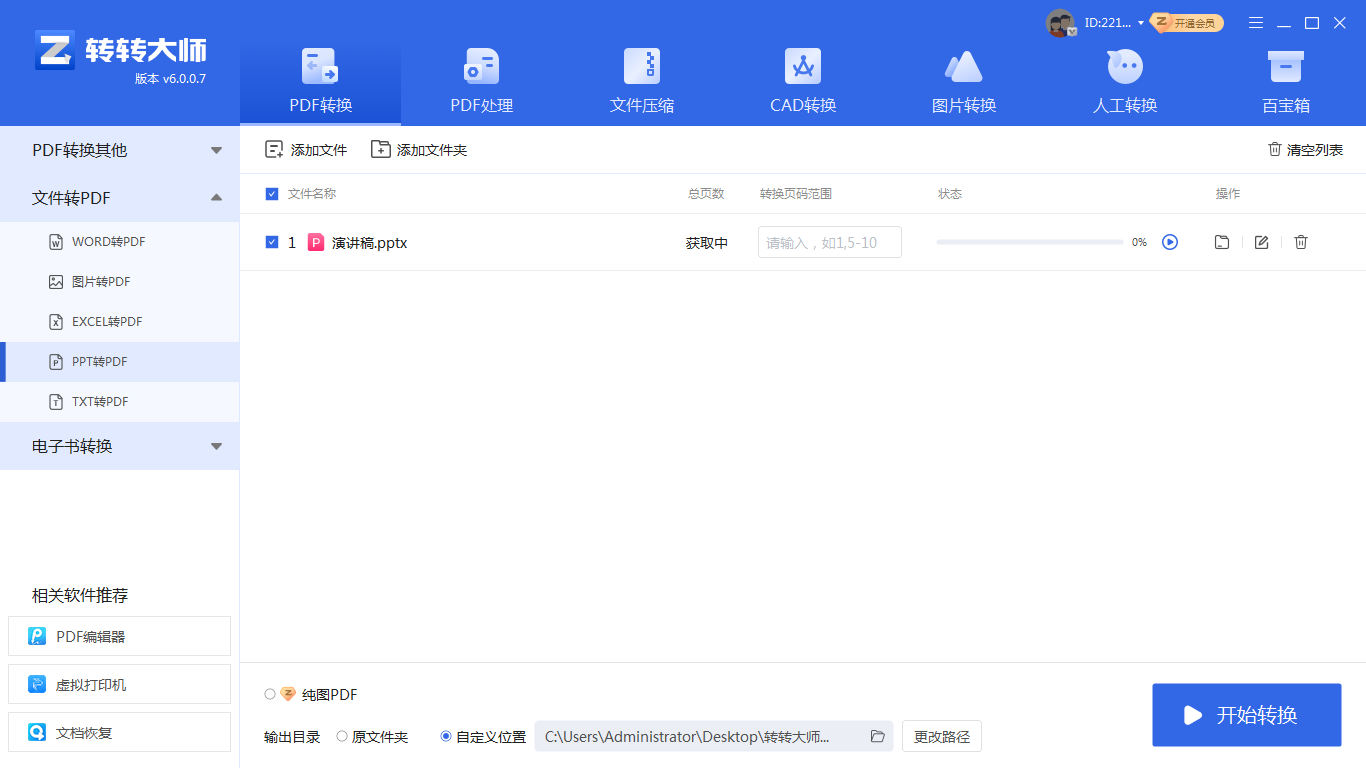
2、点击开始转换。

3、文档转换完成,打开即可查看转换后的文档。
以上就是电脑上ppt怎么转pdf格式的内容了,看完有没有学会到呢,办公中经常会遇到各种格式转换的问题,如果你经常需要转换格式,不妨收藏一下转转大师的官网,里面有很多种转换功能,相信会帮助到你的。【快来!手把手教你电脑上ppt怎么转pdf格式,转换后的文档真的不乱码!】相关推荐文章: 返回转转大师首页>>
 热门文章
热门文章